AWS Cloud9 ist für Neukunden nicht mehr verfügbar. Bestandskunden von AWS Cloud9 können den Service weiterhin wie gewohnt nutzen. Weitere Informationen
Die vorliegende Übersetzung wurde maschinell erstellt. Im Falle eines Konflikts oder eines Widerspruchs zwischen dieser übersetzten Fassung und der englischen Fassung (einschließlich infolge von Verzögerungen bei der Übersetzung) ist die englische Fassung maßgeblich.
Mit EventBridge Amazon-Schemas arbeiten
Sie können das AWS Toolkit für verwenden AWS Cloud9 , um verschiedene Operationen mit EventBridge Amazon-Schemas durchzuführen.
Voraussetzungen
Das EventBridge Schema, mit dem Sie arbeiten möchten, muss in Ihrem verfügbar sein. AWS-Konto Wenn es nicht verfügbar ist, erstellen Sie das Schema oder laden Sie es hoch. Weitere Informationen finden Sie unter Amazon EventBridge Schemas im EventBridge Amazon-Benutzerhandbuch.
Anzeigen eines verfügbaren Schemas
-
Erweitern Sie im AWS -Explorer Schemas (Schemata).
-
Erweitern Sie den Namen der Registry, die das Schema enthält, das Sie anzeigen möchten. Beispielsweise befinden sich viele der bereitgestellten Schemas in der AWS Registrierung aws.events.
-
Wenn Sie ein Schema im Editor anzeigen möchten, öffnen Sie das Kontextmenü (rechte Maustaste) für das Schema und wählen Sie dann View Schema (Schema anzeigen) aus.
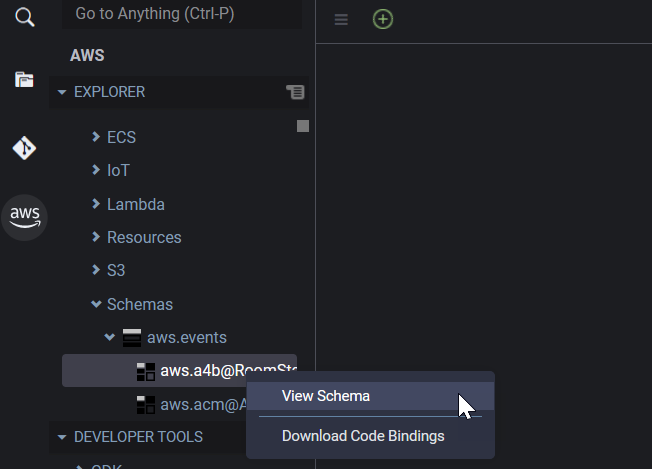
Suchen eines verfügbaren Schemas
Führen Sie im AWS -Explorer eine oder mehrere der folgenden Aktionen aus:
-
Beginnen Sie, den Titel des gesuchten Schemas einzugeben. Der AWS -Explorer hebt die Schema-Titel hervor, die eine Übereinstimmung enthalten. (Eine Registrierung muss erweitert werden, damit Sie die hervorgehobenen Titel sehen können.)
-
Öffnen Sie das Kontextmenü (rechte Maustaste) für Schemas (Schemata) und wählen Sie Search Schemas (Schemata suchen) aus. Sie können auch Schemas (Schemata) erweitern, das Kontextmenü (rechte Maustaste) für die Registry öffnen, die das gewünschte Schema enthält, und dann Search Schemas in Registry (Schemata in der Registrierung suchen) auswählen. Geben Sie im Dialogfeld EventBridgeSchemasuche den Titel des Schemas ein, nach dem Sie suchen möchten. Im Dialogfeld werden die Schematitel angezeigt, die eine Übereinstimmung enthalten.
Um das Schema im Dialogfeld anzuzeigen, wählen Sie den Titel des Schemas aus.
Generieren des Codes für ein verfügbares Schema
-
Erweitern Sie im AWS -Explorer Schemas (Schemata).
-
Erweitern Sie den Namen der Registry, die das Schema enthält, für das Sie Code generieren möchten.
-
Öffnen Sie das Kontextmenü (rechte Maustaste) für den Titel des Schemas und wählen Sie dann Download code bindings (Codebindungen herunterladen) aus.
-
Wählen Sie auf den resultierenden Assistentenseiten Folgendes aus:
-
Die Version des Schemas.
-
Die Code-Bindungssprache
-
Den Arbeitsbereichordner, in dem Sie den generierten Code auf Ihrem lokalen Entwicklungscomputer speichern möchten
-